З розвитком технологій більша частина нашої повсякденної роботи залежить від наших ноутбуків, настільних ПК або персональних комп’ютерів. Усе робиться цифровим – від перегляду зображень і відео до написання будь-чого або документування.
Невеликий дефект у їх роботі може розчарувати нас і призвести до неправильного керування роботою з нашого боку. Електронні пристрої, які ми використовуємо, схильні до збоїв або інших проблем.
Однією з подібних проблем, з якою ви можете зіткнутися, є те, що ваш ПК з Windows не підтримує файли HEIC або HEIF. Ваш клієнт, колега, офісний персонал або хтось із вашої родини також може надіслати вам файли зображень, які є файлами HEIC.
Під час спроби відкрити файл HEIC на ПК з Windows на екрані з’явиться повідомлення про те, що файл не підтримується. Яким повинен бути ваш наступний крок? Вам потрібно панікувати, чи ви можете щось зробити, щоб вирішити проблему?
Давайте заглибимося в цю проблему та розберемо можливі рішення того, як відкрити файл HEIC.
Що таке файл HEIC?
Файл HEIC, широко відомий як формат файлу HEIF, допомагає зберігати послідовності зображень і окремі файли зображень. HEIF означає High-efficiency Image File Format. Це контейнерний формат, який охоплює всі мультимедійні файли у вашій системі, включаючи текст, аудіо та відео на вашому пристрої. HEIC дозволяє зберігати зображення в різних форматах, включаючи HDR і SDR.
Визначення цих файлів вперше відбулося в 2001 році, тоді як їх представлення відбулося в 2015 році MPEG. Після появи iOS 11 Apple прийняла формат файлу HEIF. Таким чином, формат файлів HEIF підтримується на тих пристроях, які працюють на iOS 11 і новіших версіях.
Чому Windows має проблеми з відображенням файлу HEIC за замовчуванням?
Під час спроби відкрити файл HEIC на ПК з Windows на екрані може з’явитися спливаюче повідомлення про те, що формат файлу не підтримується. Це може статися через те, що ваш комп’ютер з ОС Windows не підтримує формат HEIC, який Apple використовує для своїх останніх пристроїв iOS.
Заслуга у впровадженні формату зображень HEIC належить Apple. Основною метою представлення цього формату було використання на iPhone та iPad. iOS 11 підтримує формат зображення HEIC. Ось чому ви не зможете запустити файл HEIC на своєму ПК з Windows, не виконавши певних кроків.
Як відкрити файли HEIC на ПК з Windows?
Хоча відкрити файл HEIC на комп’ютері з Windows важко, ви можете знайти способи це зробити. Давайте уважно розглянемо всі ці способи.
#1. Використання розширень зображень HEIF із Windows App Store
- Щоб отримати доступ до файлу HEIC на ПК з ОС Windows, вам може знадобитися інсталювати підтримку файлів зображень HEIC.
- Для цього вам може знадобитися знайти файл HEIF на вашому пристрої Windows. Відкрийте цей файл за допомогою програми для фотографій, встановленої на вашому ПК.
- Діалогове вікно про те, що вам потрібно a Розширення HEIF для перегляду файлу з’явиться на екрані. Виберіть опцію встановлення. Програма, необхідна для відкриття файлу HEIC на вашому пристрої Windows, буде успішно встановлена.
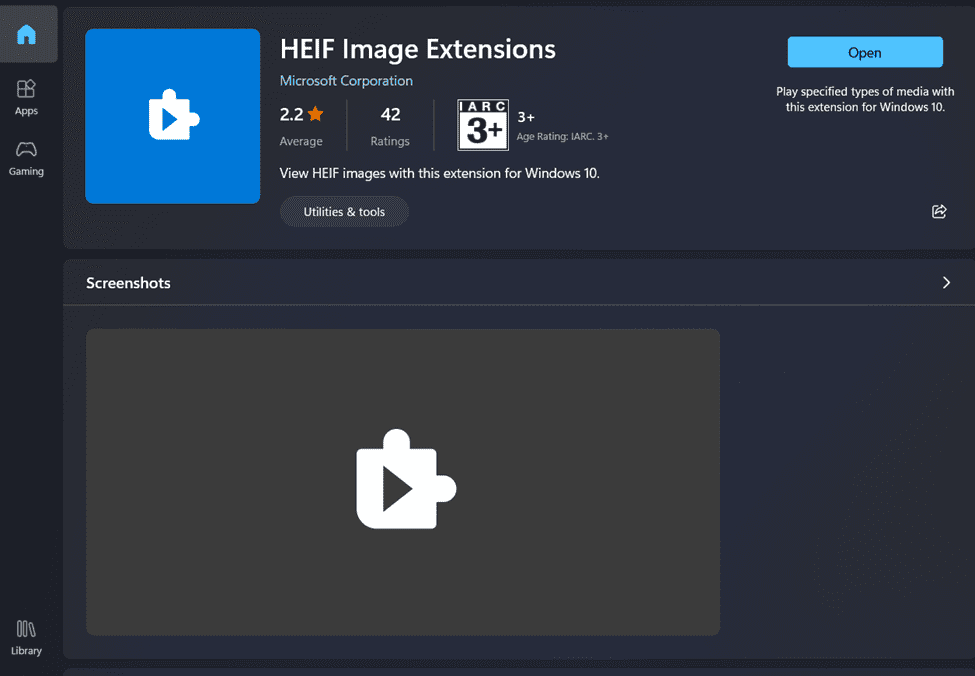
- Перемкніть програму запуску файлів на встановлену програму HEIF. Це приведе вас до сторінки розширень для файлів HEIF. Отже, виконавши ці прості кроки, ви зможете переглядати свої зображення HEIC на ПК з Windows. Ви можете встановити підтримку для перегляду та завантаження файлу формату HEIC.
#2. Конвертуйте програму HEIC у JPG або PNG за допомогою інструментів
Є кілька доступних програм, які можуть допомогти вам перетворити файл HEIC у JPG або PNG для зручного перегляду.
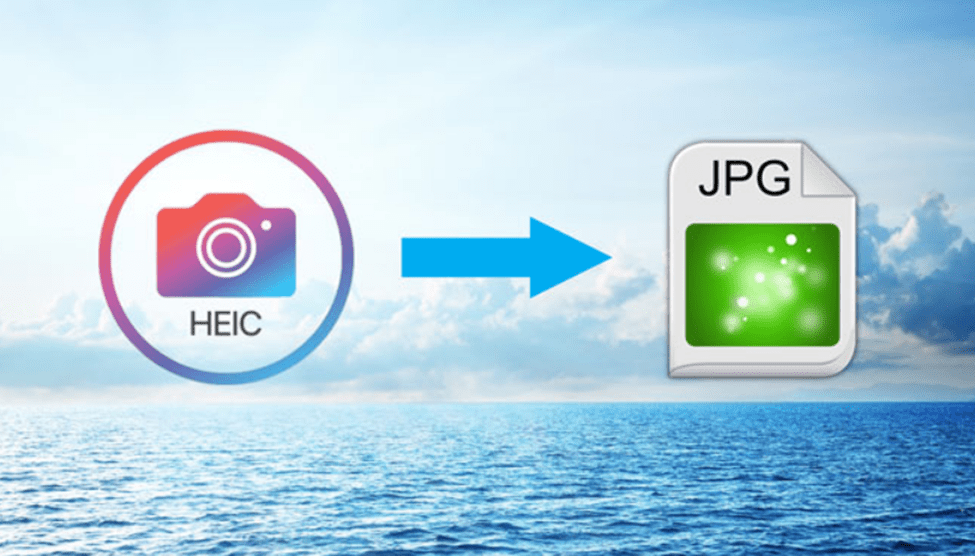
З усіх доступних програм деякі з найкращих включають:
1. HEIC в JPEG
The HEIC в JPEG Конвертер — це простий у використанні та швидкий інструмент, який допомагає завантажувати кілька зображень одночасно та перетворювати їх усі у JPEG або PNG. Цей конвертер не пошкоджує пікселі ваших фотографій, тим самим зберігаючи якість плівки.
2. Хмарне перетворення
Зміна формату файлу та налаштування всіх його важливих функцій, зокрема розміру, роздільної здатності та формату, допоможе вам безперешкодно використовувати пристрій, не завдаючи подальшої шкоди. Хмарне перетворення також не погіршує якість вашого оригінального файлу.
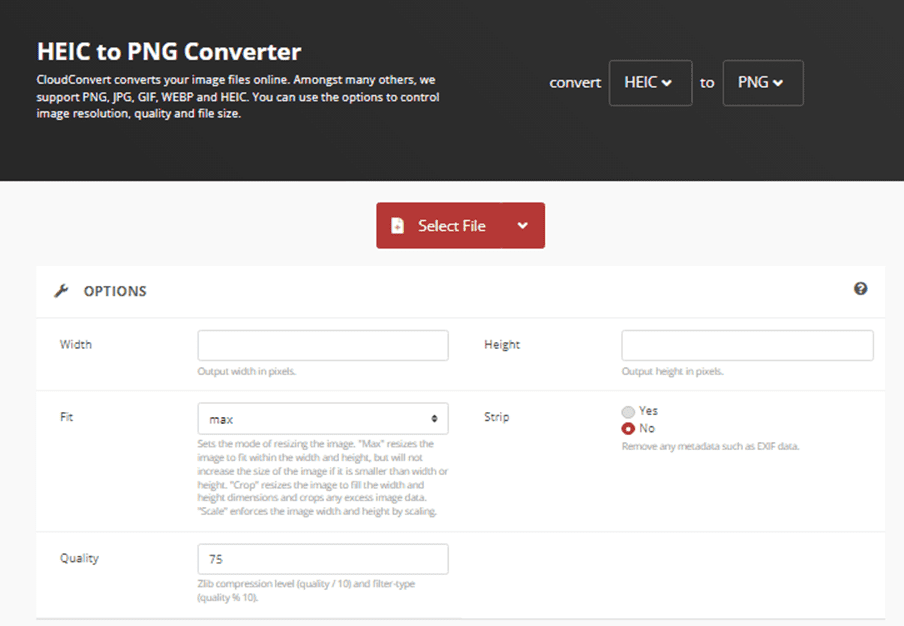
3. FreeToolOnline
The Безкоштовний інструмент онлайн дозволяє конвертувати файли HEIC у JPEG, щоб легко їх переглядати. Ви зможете завантажити до 5000 файлів HEIC для перетворення.
#3. Використання програми Adobe Lightroom, встановленої на вашому ПК
Якщо ви хочете переглянути файл HEIC, який зберігається на вашому комп’ютері, ви можете відкрити та переглянути зображення через Adobe Lightroom. Тому вам може знадобитися дотримуватись наведених нижче інструкцій, щоб досягти мети.
Щоб переглянути файл HEIC в Adobe Lightroom на комп’ютері з Windows, виконайте наведені нижче дії.
- Запустіть програму Lightroom на своєму персональному комп’ютері або ноутбуці.
- Після запуску програми потрібно натиснути на знак «+». Завдяки цьому ви зможете завантажувати свої зображення через Adobe Lightroom. Щоб завантажити будь-яке зображення HEIC в Adobe Lightroom, вам потрібно буде перетворити формат файлу з HEIF на JPEG.
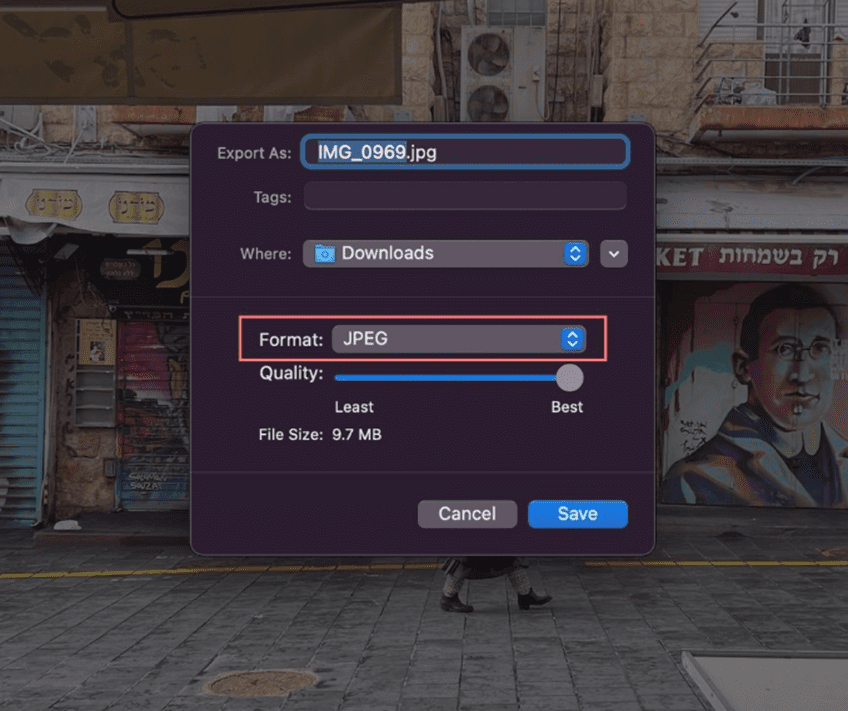
- Щойно ви завершите перетворення, ви зможете переглядати свої файли в Adobe Lightroom, а потім просто зберегти це зображення jpeg у потрібну папку.
#4. Перетворюйте файли HEIC у JPG, PNG, PDF тощо за допомогою Apple Photos на пристроях Mac
Хоча формат файлу HEIC видимий на пристроях Apple, видимість надано не всім пристроям, на яких ви працюєте. Отже, ви можете скористатися допомогою свого MacBook, щоб перетворити це зображення HEIC. Ви можете конвертувати файли HEIC у JPG, PDF і PNG за допомогою Apple Photos.
Щоб виконати перетворення, виконайте наведені нижче дії.
- Двічі клацніть це зображення, яке зараз у форматі HEIC.
- Відкриється вкладка попереднього перегляду з цим зображенням.
- Натисніть «Файл» на панелі меню, а потім «Експортувати».
- Потім ви можете вибрати різні формати зі спадного меню. Там ви можете вибрати PNG або JPEG.
- Виберіть папку призначення та збережіть.
Заключні думки
У цій статті описано детальну інформацію про відкриття файлів HEIC на ПК з Windows. Ви можете вибрати будь-який із способів, згаданих вище, і тоді ви зможете переглядати файл HEIC безпосередньо на своєму ПК з Windows, не стикаючись із будь-якими проблемами.
Ви можете встановити спеціальні розширення з магазину програм Windows, які допоможуть вам переглядати файли HEIF на ПК з Windows. Окрім цього, ви також можете змінити формат файлу за допомогою певних програм або програм.
Ви також можете переглянути деякі професійні програми для редагування фотографій.
